جداول المشغلات المتكررة في مهام سير عمل Azure Logic Apps
ينطبق على: Azure Logic Apps (الاستهلاك + قياسي)
تساعدك Azure Logic Apps على إنشاء مهام سير عمل متكررة مؤتمتة وتشغيلها وفقاً لجدول زمني. من خلال إنشاء سير عمل تطبيق منطقي يبدأ بمشغل التكرار المضمن أو مشغل النافذة المنزلقة، وهو عبارة عن مشغلات من نوع الجدول، يمكنك تشغيل المهام على الفور، في وقت لاحق، أو في فاصل زمني متكرر. يمكنك الاتصال بالخدمات داخل Azure وخارجها، مثل نقاط نهاية HTTP أو HTTPS، أو نشر الرسائل إلى خدمات Azure مثل Azure Storage وناقل خدمة Azure، أو تحميل الملفات إلى مشاركة ملف. باستخدام مشغل التكرار، يمكنك أيضاً إعداد جداول معقدة وتكرارات متقدمة لتشغيل المهام. لمعرفة المزيد حول مشغلات وإجراءات الجدول المضمنة، راجع مشغلات الجدولة وإجراءات الجدولة.
إشعار
يمكنك جدولة وتشغيل أحمال العمل المتكررة دون إنشاء تطبيق منطق منفصل لكل مهمة مجدولة وتشغيلها في حد سير العمل لكل منطقة والاشتراك. بدلاً من ذلك، يمكنك استخدام نمط التطبيق المنطقي الذي تم إنشاؤه بواسطة قالب Azure التشغيل السريع: برنامج جدولة مهام Logic Apps.
يقوم قالب جدولة مهام Azure Logic Apps بإنشاء تطبيق منطق CreateTimerJob الذي يستدعي تطبيق TimerJob المنطقي. يمكنك بعد ذلك استدعاء تطبيق CreateTimerJob المنطقي باعتباره واجهة برمجة تطبيقات عن طريق إجراء طلب HTTP وتمرير جدول زمني كمدخلات للطلب. كل استدعاء لتطبيق CreateTimerJob المنطقي يستدعي أيضاً تطبيق TimerJob المنطقي، والذي يقوم بإنشاء مثيل TimerJob جديد يعمل بشكل مستمر بناءً على الجدول المحدد أو حتى يفي بحد معين. بهذه الطريقة، يمكنك تشغيل العديد من مثيلات TimerJob كما تريد دون القلق بشأن حدود سير العمل لأن المثيلات ليست تعريفات أو موارد لسير عمل التطبيق المنطقي الفردي.
تعرض هذه القائمة بعض أمثلة المهام التي يمكنك تشغيلها باستخدام مشغلات الجدول المضمنة:
احصل على البيانات الداخلية، مثل تشغيل إجراء SQL المخزن كل يوم.
احصل على بيانات خارجية، مثل سحب تقارير الطقس من NOAA كل 15 دقيقة.
إرسال بيانات التقرير، مثل إرسال ملخص بالبريد الإلكتروني لجميع الطلبات التي تزيد عن مبلغ معين في الأسبوع الماضي.
بيانات المعالجة، مثل ضغط الصور التي يتم تحميلها اليوم كل يوم من أيام الأسبوع خلال ساعات الذروة.
تنظيف البيانات، مثل حذف جميع التغريدات التي مضى عليها أكثر من ثلاثة أشهر.
أرشفة البيانات، مثل دفع الفواتير إلى خدمة النسخ الاحتياطي في الساعة 1:00 صباحاً كل يوم للأشهر التسعة المقبلة.
يمكنك أيضاً استخدام إجراءات الجدولة المضمنة لإيقاف سير العمل مؤقتاً قبل تشغيل الإجراء التالي، على سبيل المثال:
انتظر حتى يوم من أيام الأسبوع لإرسال تحديث الحالة عبر البريد الإلكتروني.
قم بتأجيل سير العمل حتى يتوفر لاستدعاء HTTP وقت للانتهاء قبل استئناف واسترداد النتيجة.
توضح هذه المقالة الإمكانات الخاصة بالمشغلات والإجراءات المضمنة في الجدول.
جدولة المشغلات
يمكنك بدء سير عمل تطبيق المنطق الخاص بك باستخدام مشغل التكرار أو مشغل النافذة المنزلقة، والذي لا يرتبط بأي خدمة أو نظام معين. تبدأ هذه المشغلات وتشغيل سير العمل بناءً على التكرار المحدد حيث تحدد الفاصل الزمني والتكرار، مثل عدد الثواني أو الدقائق أو الساعات أو الأيام أو الأسابيع أو الأشهر. يمكنك أيضاً تعيين تاريخ ووقت البدء جنباً إلى جنب مع المنطقة الزمنية. في كل مرة يتم فيها تشغيل مشغل، تقوم Azure Logic Apps بإنشاء وتشغيل مثيل سير عمل جديد لتطبيق المنطق الخاص بك.
فيما يلي الاختلافات بين هذه المشغلات:
التكرار: تشغيل سير العمل على فترات زمنية منتظمة بناءً على الجدول الزمني المحدد. إذا فات المشغل التكرارات، على سبيل المثال، بسبب الاضطرابات أو مهام سير العمل المعطلة، فإن مشغل التكرار لا يعالج التكرارات الفائتة ولكنه يعيد التكرارات مع الفاصل الزمني المجدول التالي.
إذا حددت Day كتكرار، يمكنك تحديد ساعات اليوم ودقائق الساعة، على سبيل المثال، كل يوم الساعة 2:30. إذا حددت Week كتكرار، يمكنك أيضاً تحديد أيام الأسبوع، مثل الأربعاء والسبت. يمكنك أيضاً تحديد تاريخ ووقت البدء بالإضافة إلى المنطقة الزمنية لجدول التكرار. لمزيد من المعلومات حول تنسيق المنطقة الزمنية، راجع إضافة مشغل التكرار.
هام
إذا كنت تستخدم التردد Day، أو Week، أو Month، وحددت التاريخ والوقت المستقبليين، فتأكد من إعداد التكرار مسبقاً:
Day: قم بإعداد التكرار اليومي قبل 24 ساعة على الأقل.
Week: قم بإعداد التكرار الأسبوعي قبل 7 أيام على الأقل.
Month: قم بإعداد التكرار الشهري قبل شهر واحد على الأقل.
وإلا، فقد يتخطى سير العمل التكرار الأول.
إذا لم يحدد التكرار تاريخ ووقت بدء محددين، فسيتم تشغيل التكرار الأول على الفور عند حفظ أو توزيع تطبيق المنطق، على الرغم من إعداد تكرار المشغل. لتجنب هذا السلوك، قم بتوفير تاريخ ووقت بدء التشغيل للوقت الذي تريد تشغيل التكرار الأول فيه.
إذا لم يحدد التكرار أي خيارات جدولة متقدمة أخرى مثل الأوقات المحددة لتشغيل التكرارات المستقبلية، فإن تلك التكرارات تستند إلى وقت التشغيل الأخير. ونتيجة لذلك، قد تنجرف أوقات بدء تلك التكرارات بسبب عوامل مثل زمن الانتقال أثناء استدعاءات التخزين. للتأكد من أن سير العمل الخاص بك لا يفوت أي تكرار، خاصة عندما يكون التكرار بالأيام أو أكثر، جرب هذه الخيارات:
قم بتوفير تاريخ ووقت للتكرار بالإضافة إلى الأوقات المحددة التي يتم فيها تشغيل التكرارات اللاحقة باستخدام الخصائص المسماة في هذه الساعات وفي هذه الدقائق، والمتاحة فقط لـ اليوم والأسبوع.
استخدم مشغل النافذة المنزلقة، بدلاً من مشغل التكرار.
لمزيد من المعلومات، راجع إنشاء وجدولة وتشغيل مهام وسير عمل متكررة باستخدام مشغل التكرار.
نافذة منزلقة: يتم تشغيل سير العمل على فترات زمنية منتظمة تتعامل مع البيانات في أجزاء متواصلة. إذا فات المشغل تكراراً، على سبيل المثال، بسبب الاضطرابات أو مهام سير العمل المعطلة، فإن مشغل Sliding Window يعود ويعالج التكرارات المفقودة.
يمكنك تحديد تاريخ البدء والوقت والمنطقة الزمنية والمدة لتأخير كل تكرار في سير عملك. لا يدعم هذا المشغل الجداول الزمنية المتقدمة، على سبيل المثال، ساعات محددة من اليوم ودقائق الساعة وأيام الأسبوع. لمزيد من المعلومات، راجع إنشاء وجدولة وتشغيل مهام وسير عمل متكررة باستخدام مشغل النافذة المنزلقة.
جدولة الإجراءات
بعد أي إجراء في سير عمل تطبيق المنطق الخاص بك، يمكنك استخدام الإجراءين Delay and Delay until لجعل سير العمل ينتظر قبل تشغيل الإجراء التالي.
تأخير: انتظر لتشغيل الإجراء التالي لعدد محدد من الوحدات الزمنية، مثل الثواني أو الدقائق أو الساعات أو الأيام أو الأسابيع أو الأشهر. لمزيد من المعلومات، راجع تأخير الإجراء التالي في مهام سير العمل.
تأخير حتى: انتظر لتشغيل الإجراء التالي حتى التاريخ والوقت المحددين. لمزيد من المعلومات، راجع تأخير الإجراء التالي في مهام سير العمل.
أنماط لتاريخ البدء والوقت
فيما يلي بعض الأنماط التي توضح كيف يمكنك التحكم في التكرار باستخدام تاريخ ووقت البدء، وكيف تقوم Azure Logic Apps بتشغيل هذه التكرارات:
| وقت البدء | التكرار دون جدول | التكرار مع الجدول (مشغل التكرار فقط) |
|---|---|---|
| {none} | يدير حمل العمل الأول على الفور. يقوم بتشغيل أحمال العمل المستقبلية بناءً على وقت التشغيل الأخير. |
يدير حمل العمل الأول على الفور. يقوم بتشغيل أحمال العمل المستقبلية بناءً على الجدول الزمني المحدد. |
| وقت البدء في الماضي | مشغلالتكرار : يحسب أوقات التشغيل بناءً على وقت البدء المحدد ويتجاهل أوقات التشغيل السابقة. يقوم بتشغيل حمل العمل الأول في وقت التشغيل التالي في المستقبل. يقوم بتشغيل أحمال العمل المستقبلية بناءً على وقت التشغيل الأخير. مشغلالنافذة المنزلقة : يحسب أوقات التشغيل بناءً على وقت البدء المحدد وامتياز أوقات التشغيل السابقة. يقوم بتشغيل أحمال العمل المستقبلية بناءً على وقت البدء المحدد. لمزيد من التوضيح، راجع المثال التالي لهذا الجدول. |
يقوم بتشغيل حمل العمل الأول في موعد لا يتجاوز وقت البدء، بناءً على الجدول المحسوب من وقت البدء. يقوم بتشغيل أحمال العمل المستقبلية بناءً على الجدول الزمني المحدد. ملاحظة: إذا حددت تكراراً بجدول، ولكن لم تحدد الساعات أو الدقائق للجدول، فإن Azure Logic Apps تحسب أوقات التشغيل المستقبلية باستخدام الساعات أو الدقائق، على التوالي، من وقت التشغيل الأول. |
| وقت البدء الآن أو في المستقبل | يقوم بتشغيل حمل العمل الأول في وقت البدء المحدد. مشغلالتكرار : لتشغيل أحمال العمل المستقبلية بناءً على وقت التشغيل الأخير. مشغلالنافذة المنزلقة : يقوم بتشغيل أحمال العمل المستقبلية بناءً على وقت البدء المحدد. |
يقوم بتشغيل حمل العمل الأول في موعد لا يتجاوز وقت البدء، بناءً على الجدول المحسوب من وقت البدء. يقوم بتشغيل أحمال العمل المستقبلية بناءً على الجدول الزمني المحدد. إذا كنت تستخدم تكرار اليوم أو الأسبوع أو الشهر، وحددت تاريخا ووقتا مستقبليا، فتأكد من إعداد التكرار مسبقا: - Day: قم بإعداد التكرار اليومي قبل 24 ساعة على الأقل. - Week: قم بإعداد التكرار الأسبوعي قبل 7 أيام على الأقل. - Month: قم بإعداد التكرار الشهري قبل شهر واحد على الأقل. وإلا، فقد يتخطى سير العمل التكرار الأول. ملاحظة: إذا حددت تكراراً بجدول، ولكن لم تحدد الساعات أو الدقائق للجدول، فإن Azure Logic Apps تحسب أوقات التشغيل المستقبلية باستخدام الساعات أو الدقائق، على التوالي، من وقت التشغيل الأول. |
مثال لوقت البدء السابق والتكرار ولكن بدون جدول زمني
افترض أن التاريخ والوقت الحاليين هو 8 سبتمبر 2017 الساعة 1:00 مساءً. يمكنك تحديد تاريخ ووقت البدء كما في 7 سبتمبر 2017 الساعة 2:00 ظهراً، أي في الماضي، والتكرار الذي يتم تشغيله كل يومين.
| وقت البدء | الوقت الحالي | التكرار | الجدولة |
|---|---|---|---|
| 2017-09-07 T14:00:00Z (2017-09-07 الساعة 2:00 مساءً) |
2017-09-08 T13:00:00Z (2017-09-08 الساعة 1:00 مساءً) |
كل يومين | {none} |
بالنسبة لمشغل التكرار، يحسب محرك Azure Logic Apps أوقات التشغيل استناداً إلى وقت البدء، ويتجاهل أوقات التشغيل السابقة، ويستخدم وقت البدء التالي للتشغيل لأول مرة، ويحسب عمليات التشغيل المستقبلية استناداً إلى وقت التشغيل الأخير.
إليك كيف يبدو هذا التكرار:
| وقت البدء | وقت التشغيل الأول | أوقات التشغيل في المستقبل |
|---|---|---|
| 2017-09-07 الساعة 2:00 مساءً | 2017-09-09 الساعة 2:00 مساءً | 2017-09-11 الساعة 2:00 مساءً 2017-09-13 الساعة 2:00 مساءً 2017-09-15 الساعة 2:00 مساءً وهكذا ... |
لذلك، بصرف النظر عن الفترة الماضية التي تحدد فيها وقت البدء، على سبيل المثال، 2017-09-05 الساعة 2:00 مساءً أو 2017-09-01 الساعة 2:00 بعد الظهر، يستخدم تشغيلك الأول دائماً وقت البدء التالي في المستقبل.
بالنسبة لمشغل Sliding Window، يحسب محرك Logic Apps أوقات التشغيل بناءً على وقت البدء، ويكرم أوقات التشغيل السابقة، ويستخدم وقت البدء للتشغيل الأول، ويحسب عمليات التشغيل المستقبلية بناءً على وقت البدء.
إليك كيف يبدو هذا التكرار:
| وقت البدء | وقت التشغيل الأول | أوقات التشغيل في المستقبل |
|---|---|---|
| 2017-09-07 الساعة 2:00 مساءً | 2017-09-08 الساعة 1:00 مساءً (الوقت الحالي) | 2017-09-09 الساعة 2:00 مساءً 2017-09-11 الساعة 2:00 مساءً 2017-09-13 الساعة 2:00 مساءً 2017-09-15 الساعة 2:00 مساءً وهكذا ... |
لذلك، بصرف النظر عن الفترة الماضية التي تحدد فيها وقت البدء، على سبيل المثال، 2017-09-05 الساعة 2:00 مساءً أو 2017-09-01 الساعة 2:00 بعد الظهر، يستخدم تشغيلك الأول دائماً وقت البدء المحدد.
السلوك المتعلق بالتكرار
تعمل المشغلات المضمنة المتكررة، مثل مشغل التكرار، بشكل أصلي في وقت تشغيل Azure Logic Apps. تختلف هذه المشغلات عن مشغلات الموصل المدارة المستندة إلى الاتصال المتكررة حيث تحتاج إلى إنشاء اتصال أولا، مثل مشغل موصل Office 365 Outlook المدار.
لكلا النوعين من المشغلات، إذا لم يحدد التكرار تاريخ ووقت بدء محددين، يتم تشغيل التكرار الأول على الفور عند حفظ مورد تطبيق المنطق أو توزيعه، على الرغم من إعداد تكرار المشغل. لتجنب هذا السلوك، قم بتوفير تاريخ ووقت بدء التشغيل للوقت الذي تريد تشغيل التكرار الأول فيه.
تكرار المشغلات المدمجة
تتبع المشغلات المدمجة المتكررة الجدول الذي قمت بتعيينه، بما في ذلك أي منطقة زمنية محددة. ومع ذلك، إذا كان التكرار لا يحدد خيارات الجدولة المتقدمة الأخرى، مثل أوقات محددة لتشغيل التكرارات المستقبلية، فإن هذه التكرارات تستند إلى تنفيذ المشغل الأخير. ونتيجة لذلك، قد تنجرف أوقات بدء تلك التكرارات بسبب عوامل مثل زمن الانتقال أثناء استدعاءات التخزين.
لمعرفة مزيد من المعلومات، راجع الوثائق التالية:
تكرار المشغلات القائمة على الاتصال
بالنسبة للمشغلات المتكررة المستندة إلى الاتصال، مثل Office 365 Outlook، لا يعد الجدول هو برنامج التشغيل الوحيد الذي يتحكم في التنفيذ. تقوم المنطقة الزمنية بتحديد وقت البدء الأولي فقط. تعتمد عمليات التشغيل اللاحقة على جدول التكرار، وتنفيذ المشغل الأخير، وعوامل أخرى من الممكن أن تتسبب في انحراف أوقات التشغيل أو إنتاج سلوك غير متوق ، على سبيل المثال:
- سواء كان المشغل يصل إلى خادم يحتوي على المزيد من البيانات، والذي يحاول المشغل إحضاره على الفور.
- أي حالات فشل أو إعادة تشغيل يتحملها المشغل.
- زمن الانتقال أثناء الاستدعاءات الخاصة بالتخزين.
- عدم الاحتفاظ بالجدول الزمني المحدد عند بدء وانتهاء التوقيت الصيفي (DST).
- العوامل الأخرى التي تؤثر عند حدوث وقت التشغيل التالي.
لمعرفة مزيد من المعلومات، راجع الوثائق التالية:
- تشغيل تكرار التوقيت الصيفي والوقت القياسي
- تشغيل إزاحة التكرار والانحراف أثناء التوقيت الصيفي والوقت القياسي
- استكشاف مشكلات التكرار وإصلاحها
تشغيل تكرار التوقيت الصيفي والوقت القياسي
لجدولة المهام، تضع Azure Logic Apps الرسالة للمعالجة في قائمة الانتظار وتحدد وقت توفر هذه الرسالة، استناداً إلى وقت UTC عند تشغيل الوظيفة الأخيرة ووقت UTC عند جدولة المهمة التالية للتشغيل. إذا قمت بتحديد وقت بدء بالتكرار، فتأكد من تحديد منطقة زمنية حتى يتم تشغيل سير عمل التطبيق المنطقي في وقت البدء المحدد. بهذه الطريقة، يتغير التوقيت العالمي المتفق عليه (UTC) لتطبيقك المنطقي أيضاً لمواجهة التغيير الموسمي للوقت. تحترم المشغلات المتكررة الجدول الذي تحدده، بما في ذلك أي منطقة زمنية تحددها.
إذا لم تحدد منطقة زمنية، فقد تؤثر أحداث التوقيت الصيفي (DST) عند تشغيل المشغلات. على سبيل المثال، يتحول وقت البدء ساعة واحدة للأمام عندما يبدأ التوقيت الصيفي وساعة واحدة للخلف عندما ينتهي التوقيت الصيفي.
تشغيل إزاحة التكرار والانحراف أثناء التوقيت الصيفي والوقت القياسي
بالنسبة للمشغلات المتكررة المستندة إلى الاتصال، فإن جدول التكرار ليس برنامج التشغيل الوحيد الذي يتحكم في التنفيذ. تقوم المنطقة الزمنية بتحديد وقت البدء الأولي فقط. تعتمد عمليات التشغيل اللاحقة على جدول التكرار، وتنفيذ المشغل الأخير، وعوامل أخرى من الممكن أن تتسبب في انحراف أوقات التشغيل أو إنتاج سلوك غير متوق ، على سبيل المثال:
- فشل الاحتفاظ بالجدول الزمني المحدد عند بدء التوقيت الصيفي (DST) وانتهائه.
- العوامل الأخرى التي تؤثر عند حدوث وقت التشغيل التالي.
- زمن الانتقال أثناء الاستدعاءات الخاصة بالتخزين.
- سواء كان المشغل يصل إلى خادم يحتوي على المزيد من البيانات، والذي يحاول المشغل إحضاره على الفور.
- أي حالات فشل أو إعادة تشغيل يتحملها المشغل.
للتأكد من أن وقت التكرار لا يتحول عند سريان DST، اضبط التكرار يدويا. وبهذه الطريقة، يستمر سير العمل الخاص بك في العمل في وقت البدء المتوقع أو المحدد. وبخلاف ذلك، يتحول وقت البدء ساعة واحدة للأمام عند بدء تشغيلDST وساعة واحدة للخلف عند انتهاء DST.
إشعار
قد تواجه المشغلات التي تبدأ بين 2:00 صباحاً - 3:00 صباحاً مشاكل لأن تغييرات التوقيت الصيفي تحدث في الساعة 2:00 صباحاً، مما قد يتسبب في أن يصبح وقت البدء غير صالح أو غامضاً. إذا كان لديك عدة تطبيقات منطقية في نفس الفاصل الزمني الغامض، فقد تتداخل. لهذا السبب، قد ترغب في تجنب أوقات البدء بين 2:00 صباحاً - 3:00 صباحاً.
على سبيل المثال، افترض أن لديك تطبيقين منطقين يعملان يومياً. يعمل أحد التطبيقات المنطقية في الساعة 1:30 صباحاً بالتوقيت المحلي، بينما يعمل الآخر بعد ساعة في الساعة 2:30 صباحاً بالتوقيت المحلي. ماذا يحدث لأوقات بدء هذه التطبيقات عندما يبدأ التوقيت الصيفي وينتهي؟
هل تعمل المحفزات على الإطلاق عندما يتحول الوقت ساعة واحدة للأمام؟
هل تعمل المحفزات مرتين عندما يتحول الوقت ساعة واحدة للخلف؟
إذا كانت هذه التطبيقات المنطقية تستخدم منطقة التوقيت المركزي UTC-6:00 (الولايات المتحدة وكندا)، فإن هذه المحاكاة توضح كيف تحولت أوقات التوقيت العالمي المتفق عليه في عام 2019 لمواجهة تغييرات DST، والانتقال ساعة واحدة للخلف أو للأمام حسب الضرورة بحيث استمرت التطبيقات في العمل في الأوقات المحلية المتوقعة دون تخطيها أو تكرار عمليات التشغيل.
03/10/2019: يبدأ التوقيت الصيفي في الساعة 2:00 صباحاً، مع تحويل الوقت ساعة واحدة للأمام
للتعويض بعد بدء التوقيت الصيفي، ينتقل التوقيت العالمي المتفق عليه ساعة واحدة للخلف بحيث يستمر تطبيق المنطق في العمل في نفس التوقيت المحلي:
التطبيق المنطقي رقم 1
التاريخ الوقت (محلي) الوقت (UTC) ملاحظات 03/09/2019 1:30:00 صباحاً 7:30:00 صباحاً التوقيت العالمي المتفق عليه (UTC) قبل يوم دخول التوقيت الصيفي حيز التنفيذ. 03/10/2019 1:30:00 صباحاً 7:30:00 صباحاً التوقيت العالمي المتفق عليه (UTC) هو نفسه لأن التوقيت الصيفي لم يتم تفعيله. 03/11/2019 1:30:00 صباحاً 6:30:00 صباحاً تم تحويل التوقيت العالمي المتفق عليه ساعة واحدة إلى الخلف بعد دخول التوقيت الصيفي حيز التنفيذ. التطبيق المنطقي رقم 2
التاريخ الوقت (محلي) الوقت (UTC) ملاحظات 03/09/2019 2:30:00 صباحاً 8:30:00 صباحاً التوقيت العالمي المتفق عليه (UTC) قبل يوم دخول التوقيت الصيفي حيز التنفيذ. 03/10/2019 3:30:00 صباحاً* 8:30:00 صباحاً التوقيت الصيفي ساري المفعول بالفعل، لذلك انتقل التوقيت المحلي ساعة واحدة للأمام لأن المنطقة الزمنية UTC-6: 00 تتغير إلى UTC-5: 00. لمزيد من المعلومات، راجع المشغلات التي تبدأ بين 2:00 صباحاً - 3:00 صباحاً. 03/11/2019 2:30:00 صباحاً 7:30:00 صباحاً تم تحويل التوقيت العالمي المتفق عليه ساعة واحدة إلى الخلف بعد دخول التوقيت الصيفي حيز التنفيذ.
11/03/2019: ينتهي التوقيت الصيفي في الساعة 2:00 صباحاً ويتغير الوقت ساعة واحدة للخلف
للتعويض، ينتقل التوقيت العالمي المتفق عليه (UTC) ساعة واحدة إلى الأمام بحيث يستمر تشغيل تطبيقك المنطقي في نفس التوقيت المحلي:
التطبيق المنطقي رقم 1
التاريخ الوقت (محلي) الوقت (UTC) ملاحظات 11/02/2019 1:30:00 صباحاً 6:30:00 صباحاً 11/03/2019 1:30:00 صباحاً 6:30:00 صباحاً 11/04/2019 1:30:00 صباحاً 7:30:00 صباحاً التطبيق المنطقي رقم 2
التاريخ الوقت (محلي) الوقت (UTC) ملاحظات 11/02/2019 2:30:00 صباحاً 7:30:00 صباحاً 11/03/2019 2:30:00 صباحاً 8:30:00 صباحاً 11/04/2019 2:30:00 صباحاً 8:30:00 صباحاً
استكشاف مشكلات التكرار وإصلاحها
للتأكد من أن سير العمل الخاص بك يعمل في وقت البدء المحدد ولا يفوتك أي تكرار، خاصة عندما يكون التكرار بالأيام أو أكثر، جرب الحلول التالية:
عندما يدخل DST حيز التنفيذ، اضبط التكرار بشكل يدوي بحيث يستمر سير العمل الخاص بك في بدء عملية التشغيل في الوقت المتوقع. وبخلاف ذلك، يتحول وقت البدء ساعة واحدة للأمام عند بدء تشغيلDST وساعة واحدة للخلف عند انتهاء DST. لمزيد من المعلومات والأمثلة، قم بمراجعة التكرار للوقت الصيفي والوقت القياسي.
إذا كنت تستخدم مشغل تكرار، قم بتحديد منطقة زمنية وتاريخ بدء ووقت بدء. بالإضافة إلى ذلك، قم بتكوين أوقات محددة لبدء تشغيل عملية التكرارات اللاحقة في الخصائص في هذه الساعات وفي هذه الدقائق، والتي تتوفر فقط لترددات اليوموالأسبوع . ومع ذلك، لا تزال بعض نوافذ الوقت تسبب مشاكل عند إجراء عملية تحول الوقت.
ضع في اعتبارك استخدام مشغل النافذة المنزلقة بدلا من مشغل التكرار من أجل تجنب تكرارات الأسطر غير المنفذة.
تشغيل مرة واحدة فقط
إذا كنت تريد تشغيل تطبيق المنطق الخاص بك مرة واحدة فقط في المستقبل، فيمكنك استخدام القالب المجدول: تشغيل مرة واحدة. بعد إنشاء تطبيق منطق جديد ولكن قبل فتح مصمم سير العمل، ضمن قسم Templates، من قائمة Category، حدد Schedule، ثم حدد هذا القالب :
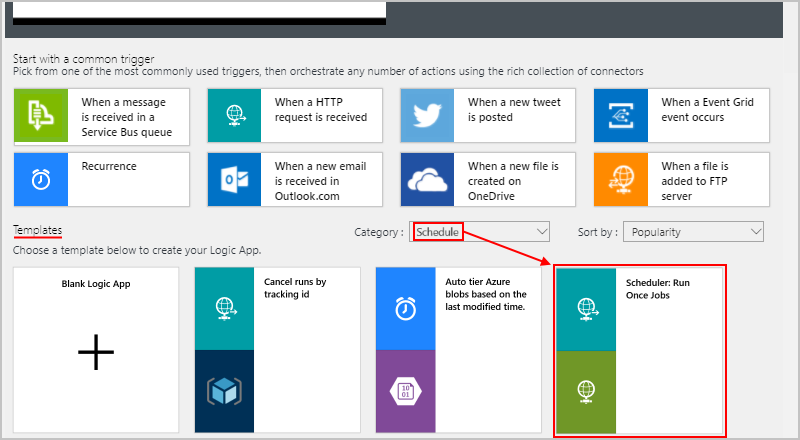
أو، إذا كان بإمكانك بدء تطبيقك المنطقي باستخدام المشغل عند تلقي طلب HTTP - طلب، وتمرير وقت البدء كمعامل للمشغل. بالنسبة للإجراء الأول، استخدم الإجراء Delay until - Schedule، وحدد وقت بدء تشغيل الإجراء التالي.
تشغيل مرة واحدة في اليوم الأخير من الشهر
لتشغيل مشغل التكرار مرة واحدة فقط في اليوم الأخير من الشهر، يجب عليك تحرير المشغل في تعريف JSON الأساسي لسير العمل باستخدام طريقة عرض التعليمة البرمجية، وليس المصمم. ومع ذلك، يمكنك استخدام المثال التالي:
"triggers": {
"Recurrence": {
"recurrence": {
"frequency": "Month",
"interval": 1,
"schedule": {
"monthDays": [-1]
}
},
"type": "Recurrence"
}
}
مثال التكرار
فيما يلي أمثلة مختلفة للتكرار التي يمكنك إعدادها للمشغلات التي تدعم الخيارات:
| المشغِّل | التكرار | الفاصل الزمني | التكرار | وقت البدء | في هذه الأيام | في هذه الساعات | في هذه الدقائق | إشعار |
|---|---|---|---|---|---|---|---|---|
| تكرار نافذة منزلقة |
تشغيل كل 15 دقيقة (بدون تاريخ البدء والوقت) | 15 | Minute | {none} | {unavailable} | {none} | {none} | يبدأ هذا الجدول على الفور، ثم يحسب التكرارات المستقبلية بناءً على وقت التشغيل الأخير. |
| تكرار نافذة منزلقة |
تشغيل كل 15 دقيقة (مع تاريخ البدء والوقت) | 15 | Minute | startDateTstartTimeZ | {unavailable} | {none} | {none} | لا يبدأ هذا الجدول قبل تاريخ ووقت البدء المحددين، ثم يحسب التكرارات المستقبلية بناءً على وقت التشغيل الأخير. |
| تكرار نافذة منزلقة |
تشغيل كل ساعة، على مدار الساعة (مع تاريخ البدء والوقت) | 1 | ساعة | تاريخ البدءThh:00:00Z | {unavailable} | {none} | {none} | لا يبدأ هذا الجدول الزمني قبل تاريخ ووقت البدء المحددين. يتم تشغيل التكرارات المستقبلية كل ساعة عند علامة الدقيقة "00"، والتي تحسبها Azure Logic Apps من وقت البدء. إذا كان التكرار هو "أسبوع" أو "شهر"، فإن هذا الجدول يعمل على التوالي يوماً واحداً في الأسبوع أو يوم واحد في الشهر. |
| تكرار نافذة منزلقة |
تشغيل كل ساعة، كل يوم (بدون تاريخ البدء والوقت) | 1 | ساعة | {none} | {unavailable} | {none} | {none} | يبدأ هذا الجدول على الفور ويحسب التكرارات المستقبلية بناءً على وقت التشغيل الأخير. إذا كان التكرار هو "أسبوع" أو "شهر"، فإن هذا الجدول يعمل على التوالي يوماً واحداً في الأسبوع أو يوم واحد في الشهر. |
| تكرار نافذة منزلقة |
تشغيل كل ساعة، كل يوم (مع تاريخ البدء والوقت) | 1 | ساعة | startDateTstartTimeZ | {unavailable} | {none} | {none} | لا يبدأ هذا الجدول قبل تاريخ ووقت البدء المحددين، ثم يحسب التكرارات المستقبلية بناءً على وقت التشغيل الأخير. إذا كان التكرار هو "أسبوع" أو "شهر"، فإن هذا الجدول يعمل على التوالي يوماً واحداً في الأسبوع أو يوم واحد في الشهر. |
| تكرار نافذة منزلقة |
قم بالركض كل 15 دقيقة بعد الساعة، كل ساعة (مع تاريخ ووقت البدء) | 1 | ساعة | startDateT00:15:00Z | {unavailable} | {none} | {none} | لا يبدأ هذا الجدول الزمني قبل تاريخ ووقت البدء المحددين. يتم تشغيل التكرارات المستقبلية عند علامة "15" دقيقة، والتي تحسبها Logic Apps من وقت البدء، لذلك في 00:15 صباحاً، و1:15 صباحاً، و2:15 صباحاً، وما إلى ذلك. |
| التكرار | التشغيل كل 15 دقيقة بعد الساعة، كل ساعة (بدون تاريخ ووقت بدء) | 1 | يوم | {none} | {unavailable} | 0, 1, 2, 3, 4, 5, 6, 7, 8, 9, 10, 11, 12, 13, 14, 15, 16, 17, 18, 19, 20, 21, 22, 23 | 15 | يعمل هذا الجدول في الساعة 00:15 صباحاً و1:15 صباحاً و2:15 صباحاً وهكذا. أيضاً، هذا الجدول يعادل تكرار "ساعة" ووقت بدء بـ "15" دقيقة. |
| التكرار | قم بتشغيل كل 15 دقيقة عند علامات الدقيقة المحددة (بدون تاريخ ووقت البدء). | 1 | يوم | {none} | {unavailable} | 0, 1, 2, 3, 4, 5, 6, 7, 8, 9, 10, 11, 12, 13, 14, 15, 16, 17, 18, 19, 20, 21, 22, 23 | 0, 15, 30, 45 | لا يبدأ هذا الجدول حتى علامة 15 دقيقة التالية المحددة. |
| التكرار | تشغيل يومياً في الساعة 8 صباحاً بالإضافة إلى علامة الدقيقة من وقت حفظ تطبيق المنطق | 1 | يوم | {none} | {unavailable} | 8 | {none} | بدون تاريخ ووقت البدء، يعمل هذا الجدول على أساس الوقت الذي تحفظ فيه التطبيق المنطقي (عملية PUT). |
| التكرار | يعمل يومياً في الساعة 8:00 صباحاً (مع تاريخ ووقت البدء) | 1 | يوم | startDateT08:00:00Z | {unavailable} | {none} | {none} | لا يبدأ هذا الجدول الزمني قبل تاريخ ووقت البدء المحددين. الأحداث المستقبلية تعمل يومياً في الساعة 8:00 صباحاً. |
| التكرار | يعمل يومياً في الساعة 8:00 صباحاً (بدون تاريخ ووقت بدء) | 1 | يوم | {none} | {unavailable} | 8 | 00 | يعمل هذا الجدول في الساعة 8:00 صباحاً كل يوم. |
| التكرار | يعمل يومياً في الساعة 8:00 صباحاً و4:00 مساءً | 1 | يوم | {none} | {unavailable} | 8, 16 | 0 | |
| التكرار | يعمل يومياً في الساعة 8:30 صباحاً و8:45 صباحاً و4:30 مساءً و4:45 مساءً | 1 | يوم | {none} | {unavailable} | 8, 16 | 30, 45 | |
| التكرار | تشغيل كل يوم سبت الساعة 5:00 مساءً (بدون تاريخ ووقت البدء) | 1 | أسبوع | {none} | "Saturday" | 17 | 0 | يعمل هذا الجدول الزمني كل يوم سبت الساعة 5:00 مساءً. |
| التكرار | تشغيل كل يوم سبت الساعة 5:00 مساءً (مع تاريخ ووقت البدء) | 1 | أسبوع | startDateT17:00:00Z | "Saturday" | {none} | {none} | لا يبدأ هذا الجدول الزمني قبل تاريخ ووقت البدء المحددين، في هذه الحالة، 9 أيلول (سبتمبر) 2017 الساعة 5:00 مساءً. تتكرر التكرارات المستقبلية كل يوم سبت الساعة 5:00 مساءً. |
| التكرار | تشغيل كل ثلاثاء وخميس الساعة 5 مساءً بالإضافة إلى علامة الدقيقة من وقت حفظ تطبيق المنطق | 1 | أسبوع | {none} | "Tuesday", "Thursday" | 17 | {none} | |
| التكرار | تعمل كل ساعة خلال ساعات العمل. | 1 | أسبوع | {none} | حدد كل الأيام ما عدا السبت والأحد. | حدد ساعات اليوم التي تريدها. | حدد أي دقائق من الساعة تريدها. | على سبيل المثال، إذا كانت ساعات عملك من 8:00 صباحاً إلى 5:00 مساءً، فحدد "8، 9، 10، 11، 12، 13، 14، 15، 16، 17" كساعات اليوم زائد "0" مثل دقائق الساعة. |
| التكرار | التشغيل مرة واحدة كل يوم في عطلات نهاية الأسبوع | 1 | أسبوع | {none} | "Saturday", "Sunday" | حدد ساعات اليوم التي تريدها. | حدد أي دقائق من الساعة حسب الاقتضاء. | يعمل هذا الجدول الزمني كل يوم سبت وأحد وفقاً للجدول الزمني المحدد. |
| التكرار | ركض كل 15 دقيقة كل أسبوعين يوم الاثنين فقط | 2 | أسبوع | {none} | "Monday" | 0, 1, 2, 3, 4, 5, 6, 7, 8, 9, 10, 11, 12, 13, 14, 15, 16, 17, 18, 19, 20, 21, 22, 23 | 0, 15, 30, 45 | يعمل هذا الجدول كل يوم اثنين كل 15 دقيقة. |
| التكرار | تشغيل كل شهر | 1 | الشهر | startDateTstartTimeZ | {unavailable} | {unavailable} | {unavailable} | لا يبدأ هذا الجدول قبل تاريخ ووقت البدء المحددين ويحسب التكرارات المستقبلية في تاريخ ووقت البدء. إذا لم تحدد تاريخ ووقت البدء، فسيستخدم هذا الجدول تاريخ ووقت الإنشاء. |
| التكرار | اركض كل ساعة ليوم واحد في الشهر | 1 | الشهر | {see note} | {unavailable} | 0, 1, 2, 3, 4, 5, 6, 7, 8, 9, 10, 11, 12, 13, 14, 15, 16, 17, 18, 19, 20, 21, 22, 23 | {see note} | إذا لم تحدد تاريخ ووقت البدء، فسيستخدم هذا الجدول تاريخ ووقت الإنشاء. للتحكم في الدقائق الخاصة بجدول التكرار، حدد دقائق الساعة أو وقت البدء أو استخدم وقت الإنشاء. على سبيل المثال، إذا كان وقت البدء أو وقت الإنشاء هو 8:25 صباحاً، فسيتم تشغيل هذا الجدول في الساعة 8:25 صباحاً، 9:25 صباحاً، 10:25 صباحاً، وهكذا. |